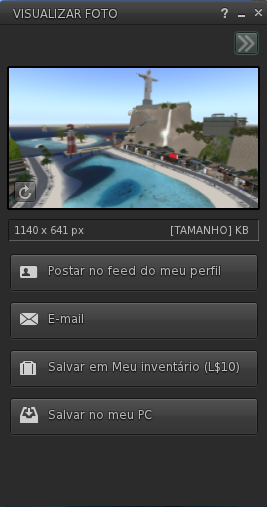Taking inworld snapshots/pt
Tirando fotos no mundo virtual
![]()
Para tirar um instantâneo no Second Life, clique no botão: Foto (mostrado acima), ou selecione: Mundo > Foto, ou ainda pressione simultaneamente os botões: Ctrl-Shift-S. Abre-se a janela: VISUALIZAR FOTO.
Então você pode:
- 1 - Publicar a imagem para o feed de seu perfil no Second Life.
- 2 - Enviar a imagem para um e-mail.
- 3 - Salvar a imagem em Meu Inventário, por uma taxa de L$ 10.
- 4 - Salvar a imagem em seu computador.
Com qualquer uma destas opções, clique ![]() para exibir as opções avançadas.
para exibir as opções avançadas.
Clique na ? desta janela, para obter ajuda adicional.
Observação: Se você não está vendo o botão: Foto, você pode adicioná-lo à sua barra de ferramentas da seguinte forma:
|
| Importante: Ao tirar fotos no mundo virtual que incluam outros Residentes, por favor, certifique-se que eles lhe deram o consentimento para tirar a sua foto. Veja também: Política sobre fotos e captura de machinima no Second Life (em inglês). |
Adicionando fotos nas atividades de seu feed
Clique em: Postar no feed do meu perfil para postar uma foto no feed do seu perfil no Second Life. Se desejar, você também pode adicionar uma legenda e informar o local da foto.
Fotos via e-mail
Clique em: E-mail para enviar por um e-mail, uma foto para uma ou para mais pessoas.
O tamanho máximo de uma foto para ser enviada via e-mail é um megabyte, ou seja, um pouco mais de 1.000.000 de bytes. Se você passar acima disso, o item: Tamanho do arquivo, ficará com a cor vermelha e você não será capaz de enviar o seu e-mail. Ajuste o tamanho do arquivo da sua foto usando o menu suspenso (drop-down) e a opção: Customizado, permite ajustar a Largura e a Altura, ou diminua a qualidade da imagem usando o botão deslizante.
Salvando instantâneos para o seu inventário
Clique em: Salvar em Meu inventário (L$ 10), para salvar um instantâneo no seu Inventário. Para esta opção, você será cobrado em L$ 10. As fotos são salvas na pasta: Álbum de fotografias e nomeadas de acordo com o local onde você tirou as fotografias.
Salvando instantâneos para o seu computador
Clique em: Salvar no meu PC, para salvar uma imagem no disco rígido do seu computador.
| Dica: Para mover fotos do seu computador para o seu Inventário, selecione: Construir > Upload > Imagem (L$ 10).... A imagem é guardada na pasta Texturas do seu Inventário. Grandes texturas podem afetar o desempenho da região. Para obter melhores resultados, faça o uso de texturas com tamanho de 512 x 512 ou menor. Veja em: Visão geral sobre texturas para saber mais sobre texturas. |
A opção avançada de uma foto: Capturar só está disponível quando salvando instantâneos para o seu computador, para o seu PC. As opções são:
- Cores: Tira fotos normais com todas as informações da cor que você está vendo, com os seus ajustes.
- Profundidade: Dá as informações da profundidade de cada pixel de uma cena. Você pode usar estas informações quando estiver realizando o pós-processamento das imagens, em um editor de imagens como o Photoshop, para criar uma desfocagem por distância em uma imagem, quando editando as informações sobre as cores.
Opções avançadas
- Interface: A interface de usuário do Second Life inclui a barra de ferramentas, menus, janelas e outras coisas que você usa para interagir e para alterar as coisas no mundo. Selecione esta opção para exibir a interface do usuário em seus instantâneos, que pode ser útil para fazer tutoriais de como ensinar aos outros a como construir, ou para fins de diagnóstico, como ilustrando um bug.
- HUDs: Os objetos Heads-Up são úteis, mas podem ficar no meio do caminho ao tirar fotos. Selecione esta opção para exibir as HUDs no seu instantâneo.
- Gerar quadro (tela inteira): Fornece uma visualização em tela inteira do instantâneo. Você pode notar que a tela pisca e pode parecer um pouco achatada, especialmente em alta resolução. Não se preocupe, isso é apenas uma prévia da imagem e não é o resultado final. Você também vai notar que o restante da interface do usuário (barra de ferramentas, menus, janelas) desaparece, o mundo virtual está "congelado" e você não pode se mover. Não se preocupe com isso. Se você clicar no botão: Cancelar, tudo vai voltar ao normal e você pode novamente clicar em: Foto.
- Quanto em: VISUALIZAR FOTO, o cursor se transforma em uma lupa com um sinal de + sobre ela, então você pode clicar e arrastar, para obter uma melhor foto. (É o mesmo que acontece quando normalmente se segura a tecla: Alt e clicando no botão do mouse). Outra coisa importante que pode ser confuso no início: sempre que algo muda dentro da "cena" (por exemplo, se você fizer o zoom em um ângulo diferente) o instantâneo vai requerer uma atualização, a tela irá parecer que esteja caindo fora, produzindo um interessante efeito visual, como uma Polaroid.
- Selecione Atualização automática para que a imagem do seu instantâneo seja atualizada automaticamente, em vez de usar o botão atualizar que está sobre o canto esquerdo inferior da imagem. Mundo > Foto (e seu atalho: Ctrl-Shift-S) irá se comportar como a função atualizar foto, se a janela: VISUALIZAR FOTO estiver aberta.
Dependendo do método que você selecionou para salvar a sua imagem, clique em: Enviar, Postar ou Salvar para salvar a sua imagem. Clique no botão: Cancelar se você não gostar deste instantâneo e não deseja pagar por isso. O instantâneo será descartado.
Dicas para instantâneos
Use a tecla de atalho: Ctrl-` (às vezes a tecla ~, que está localizada próximo a tecla 1 e acima do Tab) para facilmente salvar vários instantâneos de alguma coisa rapidamente. Em seguida, escolha: Construir > Upload > Imagem (L$10)... para fazer o envio (upload), das melhores fotos para o Second Life. Dessa forma, você não tem que pagar por fotos que você não deseja, e não tem que decidir quais as imagens deseja manter, enquanto você ainda está tirando fotos.
Antialiasing
O antialiasing (ou suavização) é uma maneira de suavizar as bordas irregulares de superfícies curvas que as vezes você vê no mundo virtual.
O antialiasing melhora a qualidade geral da imagem no Second Life. Veja um exemplo nas duas imagens abaixo.
O quadro da esquerda, a imagem aparece com as bordas dos objetos da cena com um serrilhado.
O quadro da direita o serrilhado é menor ou parece estar ausente.
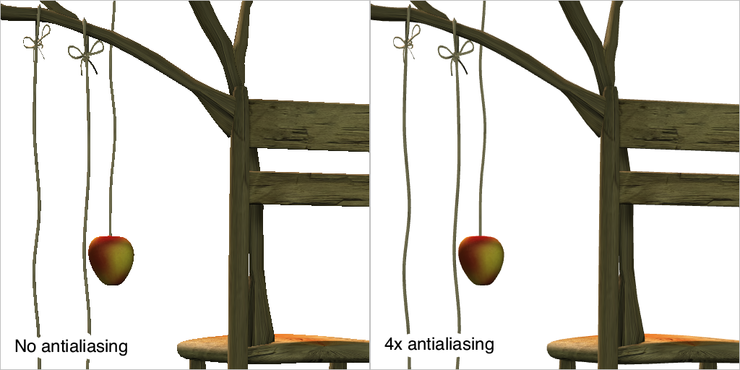
Por padrão, o antialiasing está desligado no Visualizador do Second Life, se você estiver usando uma qualidade gráfica de imagem baixa ou média. Com qualidade gráfica alta e ultra o antialiasing é ativado com o valor padrão de 2x. A maioria das atuais placas de vídeo suportam o antialiasing.
Para ativar o antialiasing:
- 1 - Selecione: Eu > Preferências > veja a guia: Vídeo.
- 2 - Clique no botão: Hardware.
- 3 - Clique no menu suspenso de: Suavização (antialiasing) e mude de desativado para 2x ou superior.
- 4 - Clique no botão: OK.
- 5 - Reinicie o Visualizador de Second Life.
Agora compare os gráficos: a diferença deve ser sutil, mas perceptível.
| Observação: Se você não observar uma mudança depois que você reiniciou o Visualizador, é possível os que os drivers de sua placa de vídeo estejam substituindo o antialiasing do próprio o Second Life. |
Altos níveis de antialiasing proporcionam melhores resultados, mas pode reduzir o desempenho geral, a menos que você tenha uma poderosa placa de vídeo. Nas placas de vídeo mais lentas, o antialiasing podem causar uma notável perda de desempenho, ou até mesmo erros ou falhas, de forma que experimente para ver que é melhor para você.
Lembre-se que dependendo do grau de atualização do hardware de sua placa de vídeo, ela pode ficar sobrecarregada e aquecer muito, podendo ficar danificada, caso use elevados graus de antialiasing ou mesmo se o ativar.
Outras configurações gráficas
Veja em: Iluminação e sombras para obter maiores informações sobre outras configurações gráficas que podem ser úteis, quando tirar fotos.